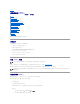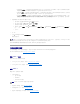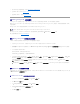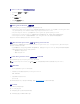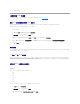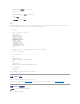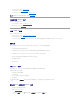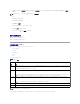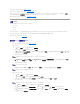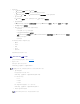Users Guide
4. 在“Add Language”(添加语言)窗口中,选择支持的语言。
要选择一种以上的语言,按 <Ctrl>。
5. 选择首选语言并单击“Move Up”(上移)将语言移动到列表顶部。
6. 单击“OK”(确定)。
7. 在“语言首选项”窗口中,单击“ 确定”。
Linux
如果在具有简体中文界面的 Red Hat Enterprise Linux(版本 4)客户端上运行控制台重定向,Viewer 菜单和标题可能会显示随机字符。 此问题是由于 Red Hat Enterprise Linux
(版本 4)简体中文操作系统中的编码不正确。 要修复此问题,通过执行以下步骤访问并修改当前编码设置:
1. 打开命令终端。
2. 键入 "locale" 并按 <Enter>。 以下输出会出现。
LANG=zh_CN.UTF-8
LC_CTYPE="zh_CN.UTF-8"
LC_NUMERIC="zh_CN.UTF-8"
LC_TIME="zh_CN.UTF-8"
LC_COLLATE="zh_CN.UTF-8"
LC_MONETARY="zh_CN.UTF-8"
LC_MESSAGES="zh_CN.UTF-8"
LC_PAPER="zh_CN.UTF-8"
LC_NAME="zh_CN.UTF-8"
LC_ADDRESS="zh_CN.UTF-8"
LC_TELEPHONE="zh_CN.UTF-8"
LC_MEASUREMENT="zh_CN.UTF-8"
LC_IDENTIFICATION="zh_CN.UTF-8"
LC_ALL=
3. 如果这些值包括 "zh_CN.UTF-8",则无需任何更改。如果值中不包括 "zh_CN.UTF-8",则转至步骤 4。
4. 导航到 /etc/sysconfig/i18n 文件。
5. 在文件中,应用以下更改:
当前项:
LANG="zh_CN.GB18030"
SUPPORTED="zh_CN.GB18030:zh_CH.GB2312:zh_CN:zh"
更新项:
LANG="zh_CN.UTF-8"
SUPPORTED="zh_CN.UTF-8:zh_CN.GB18030:zh_CH.GB2312:zh_CN:zh"
6. 注销并随后登录操作系统。
7. 重新启动 DRAC 5。
从其它语言切换到简体中文时,应确保此修复仍然有效。如果不行,应重复此程序。
配置 DRAC 5 属性
使用基于 Web 的界面或 RACADM 配置 DRAC 5 属性(网络、用户、警报等)。
有关使用基于 Web 的界面的详情,请参阅“访问基于 Web 的界面”。 有关在 serial 或 telnet 连接中使用 RACADM 的详情,请参阅“使用 RACADM 命令行界面”。
配置 DRAC 5 网络设置
使用以下任一工具配置 DRAC 5 网络设置:
注意:更改 DRAC 5 网络设置可能会断开当前网络连接。